
Beberapa aplikasi yang terinstal di PC atau laptop Windows 11, mungkin tidak semua benar-benar kamu butuhkan. Beberapa aplikasi mungkin hanya kamu butuhkan sesaat, beberapa lainnya mungkin kamu sudah menginstal aplikasi lain dengan fungsi serupa atau lebih baik. Untuk mendapatkan ruang drive lebih lega, kamu bisa menghapus aplikasi atau program tersebut.
Table of Contents
- Uninstal pemasangan aplikasi melalui menu Start
- Hapus program melalui Settings
- Copot Aplikasi dari Control Panel
- Tips Lain menguninstal aplikasi
Sama halnya seperti di Windows 10, menghapus program dan aplikasi di Windows 11 adalah hal yang cukup sederhana. Kamu bisa melakukannya dengan banyak cara. Itulah sebabnya kami menyusun panduan praktis ini untuk meng-uninstal aplikasi di Windows 11.
Uninstal pemasangan aplikasi melalui menu Start
Cara termudah untuk menghapus instalan aplikasi dari Windows 11 adalah langsung dari menu Start.
Langkah 1: Buka menu Start, lalu pilih All apps.
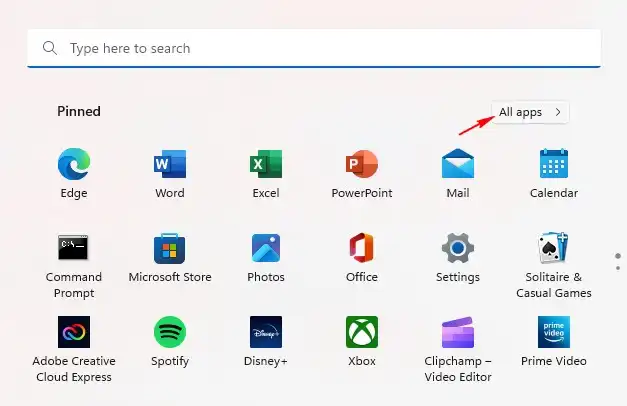
Langkah 2: Klik kanan aplikasi yang ingin kamu hapus dan pilih Uninstall.

Jika aplikasi yang kamu hapus tersebut, sebelumnya kamu dapatkan dari Microsoft Store, proses penghapusan akan dimulai secara otomatis di latar belakang. Setelah beberapa menit, aplikasi akan hilang dari daftar menu dan tidak akan ditemukan lagi di sistem.
Jika aplikasi yang ingin kamu hapus adalah program Win32 (diunduh dari internet kemudian diinstal secara manual), kamu akan diarahkan ke jendela Programs dan Features di Control Panel. Dari jendela tersebut, kamu harus mengeklik kanan nama program atau aplikasi, lalu memilih Uninstall untuk menghapusnya.
Hapus program melalui Settings
Dalam Settings di Windows 11 juga menyediakan akses untuk melihat daftar aplikasi kemudian kita bisa menghapusnya dengan mudah. Cara uninstal aplikasi melalui Settings adalah sebagai berikut.
Langkah 1: Buka Settings dengan menekan Windows + I di keyboard.
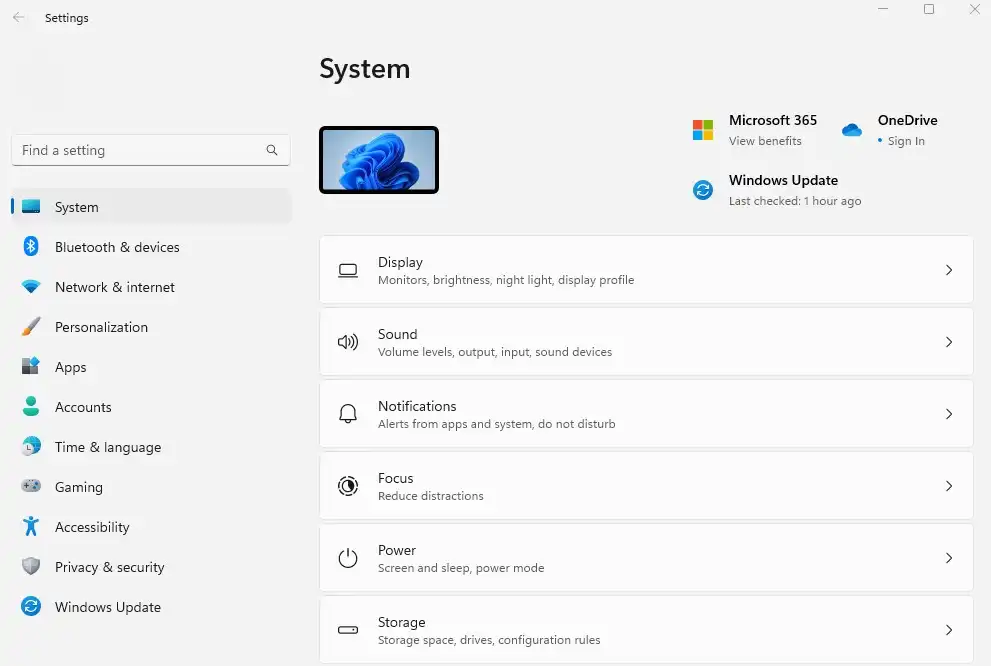
Langkah 2: Pilih Apps di menu sebelah kiri. Kemudian, pilih Installed apps pada menu bagian sebelah kanan jendela.
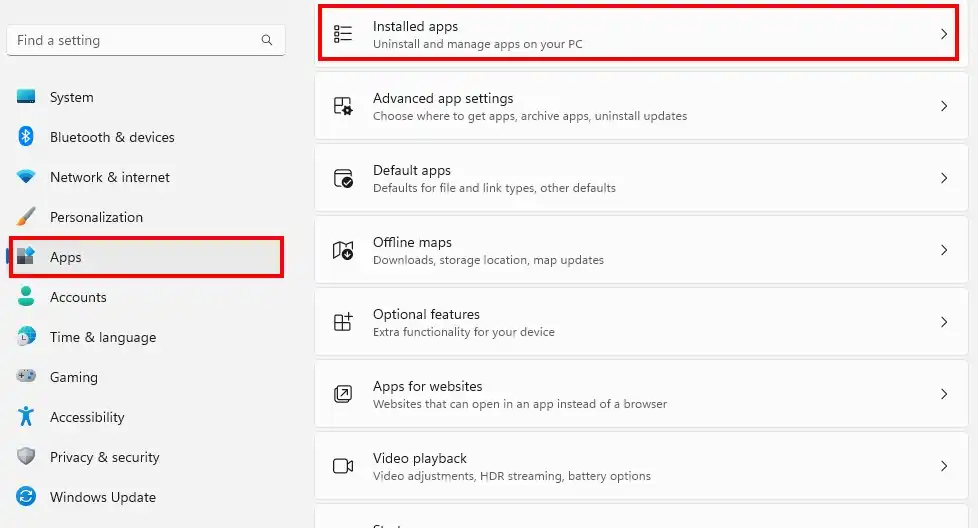
Langkah 3: Kamu akan melihat daftar aplikasi yang telah terinstal di komputermu. Klik pada titik-titik di samping kanan aplikasi yang kamu hapus. Pilih Uninstall untuk menghapus dari sistem. Ikuti petunjuk atau instruksi di layar dan aplikasi akan dihapus dari sistem.

Copot Aplikasi dari Control Panel
Metode terakhir kami untuk menghapus instalan aplikasi dan program di Windows 11 melalui jendela Control Panel.
Langkah 1: Klik icon Start, ketik Control Panel, lalu klik untuk membukanya.
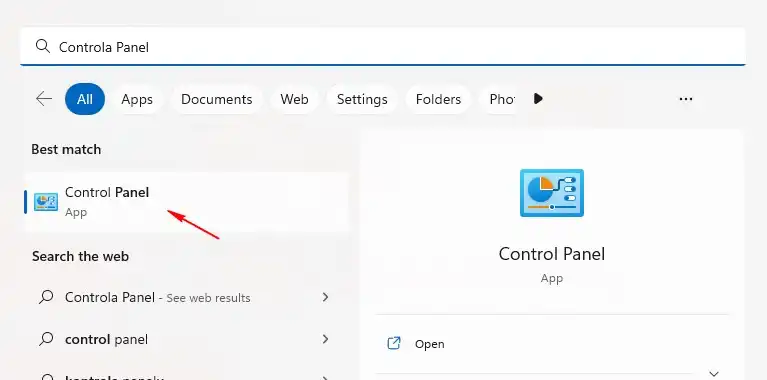
Langkah 2: Di bawah bagian Programs, pilih Uninstall a program.
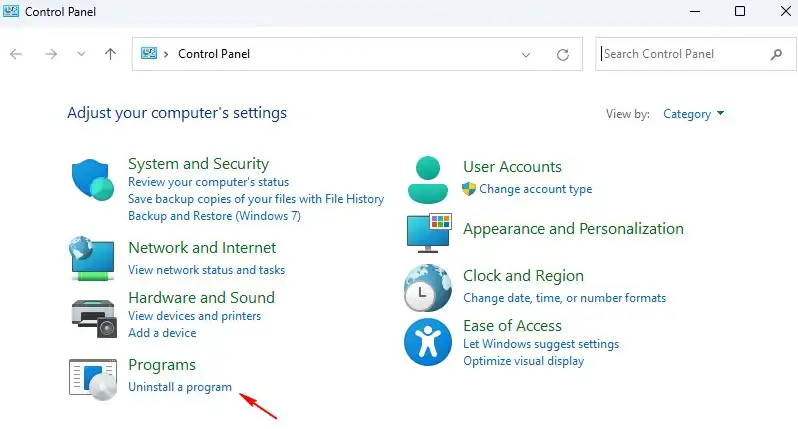
Langkah 3: Sekarang pilih aplikasi atau software pada daftar yang ingin dihapus. Klik kanan pada aplikasi lalu pilih Uninstall.
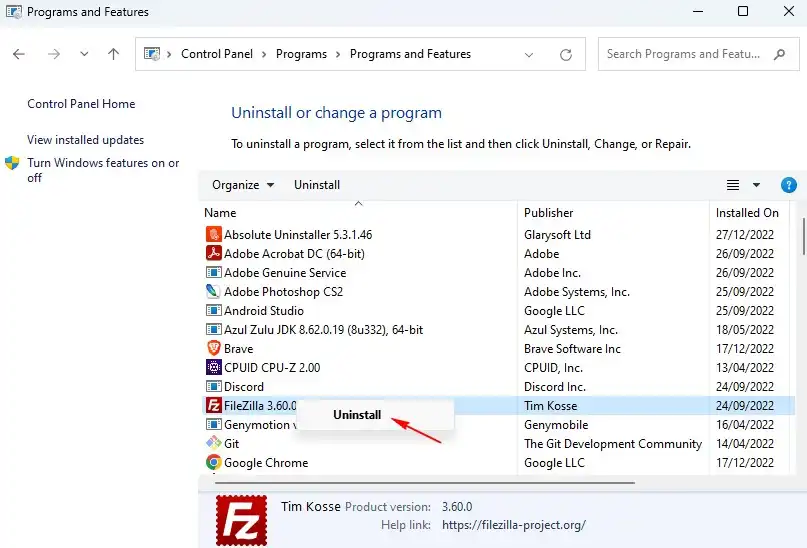
Tips Lain menguninstal aplikasi
Kamu bisa memanfaatkan aplikasi atau software pihak ketiga untuk menguninstal aplikasi di Windows 11. Dengan bantuan aplikasi uninstaller, proses penghapusan akan membuat sistem lebih “bersih” karena proses menguninstal juga akan menghapus semuanya, termasuk file pengaturan, cache, data, entri registri, dan lainnya yang sering tertinggal. Berikut beberapa saran software uninstaller gratis untuk Windows.
8 Software uninstaller gratis di Windows
Kami harap tutorial ini membantu kamu memahami cara menghapus instalan aplikasi di Windows 11. Jika ada pertanyaan, silahkan tinggalkan di kolom komentar di bawah.






